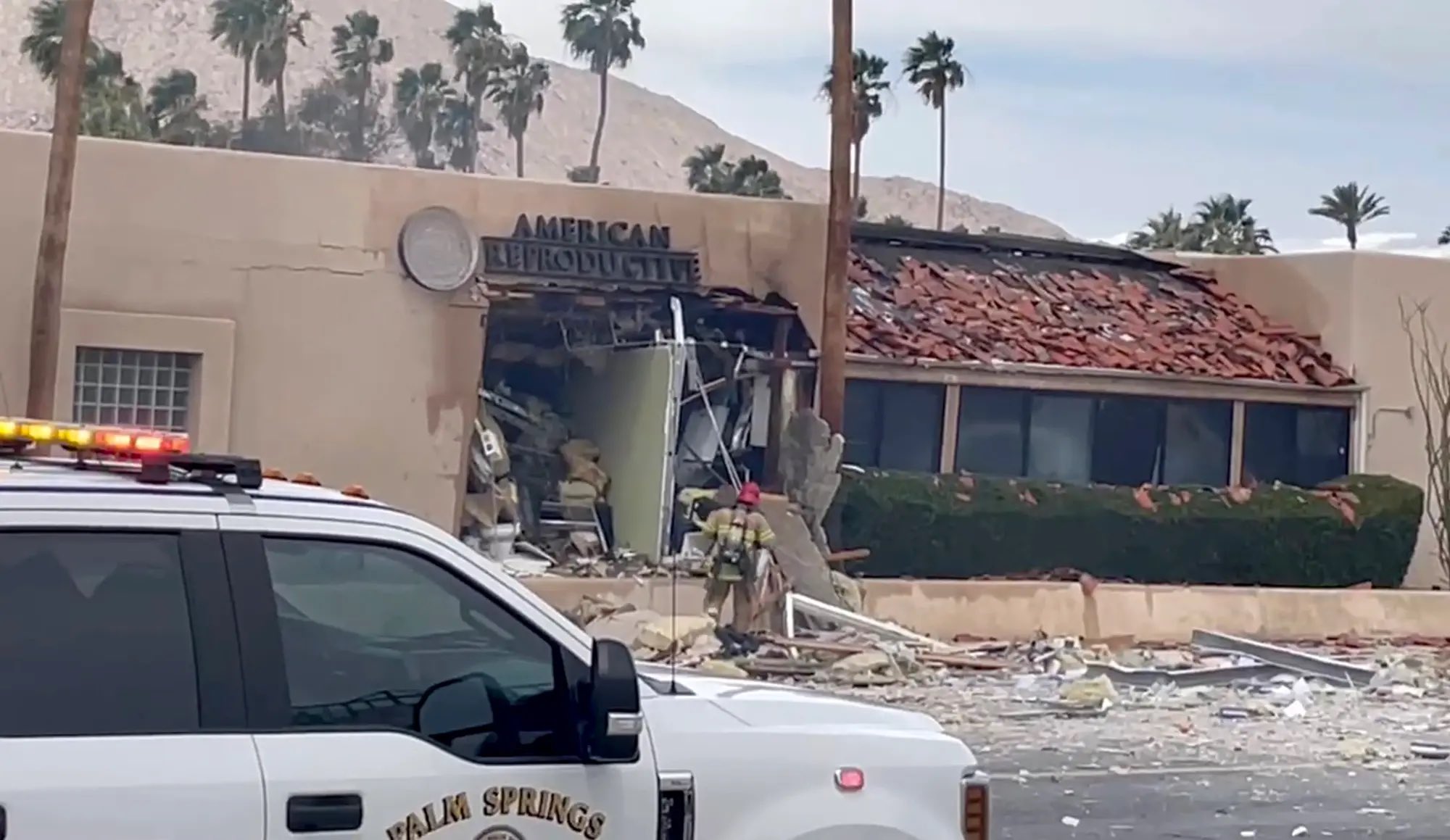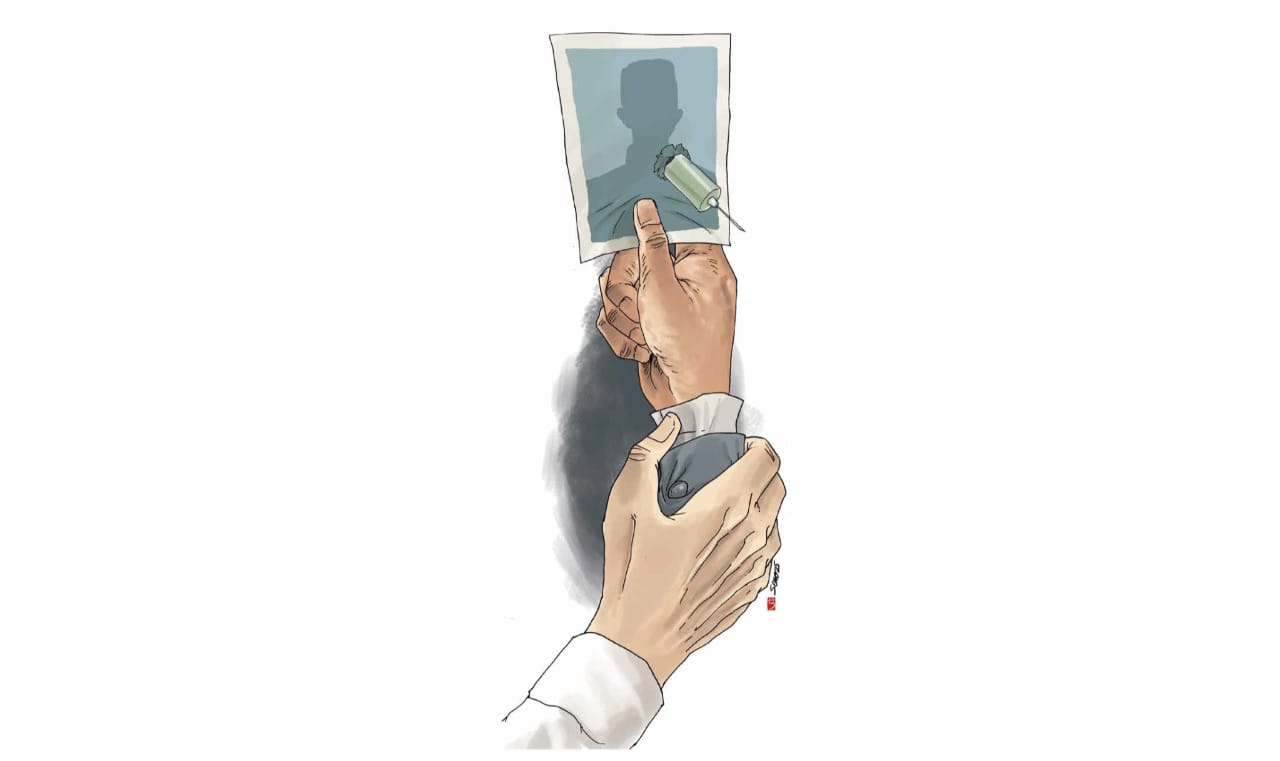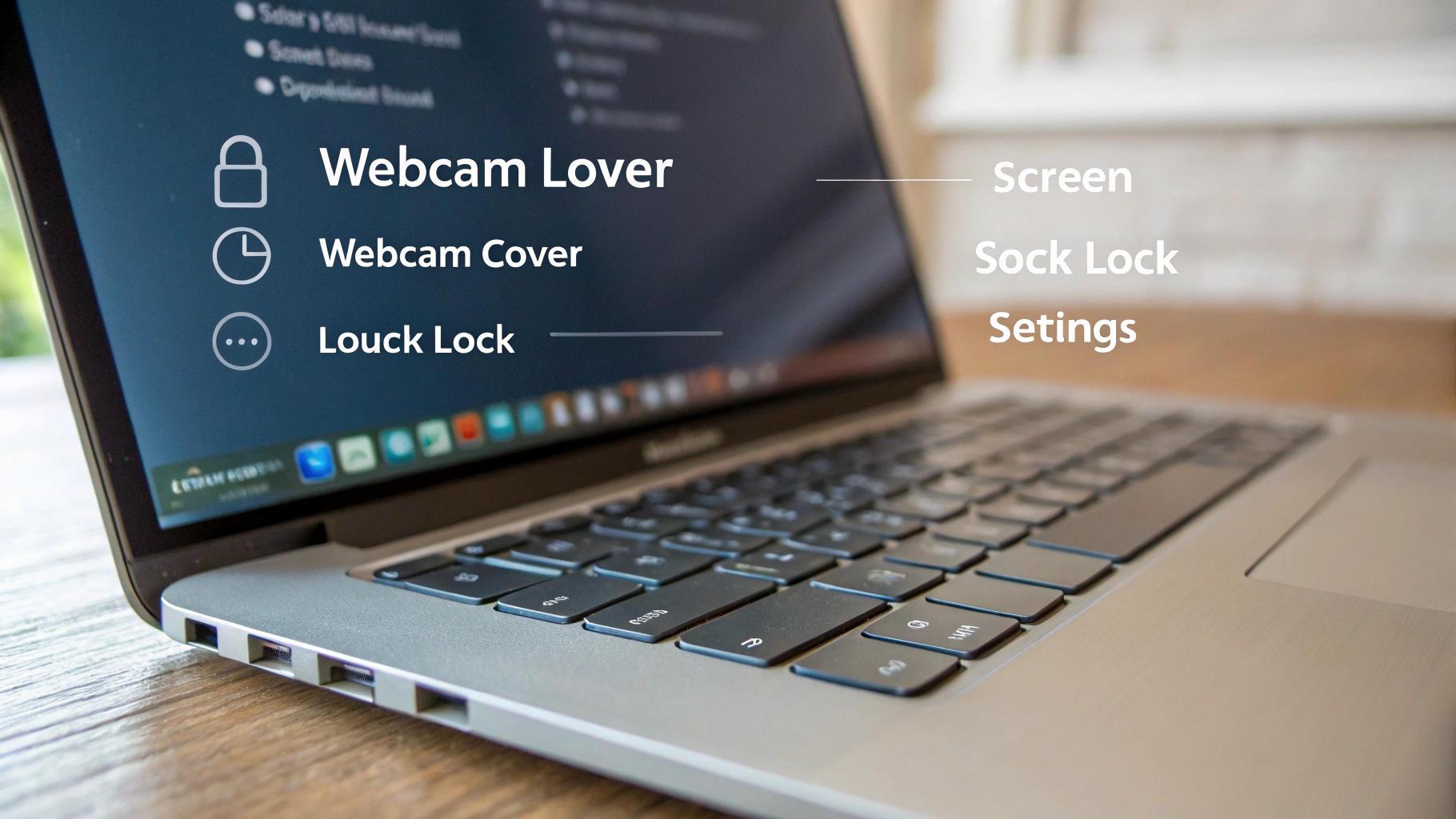 Ilustrasi Gambar Tentang Tips Menjaga Privasi di Laptop: Gunakan Fitur Ini!(Media Indonesia)
Ilustrasi Gambar Tentang Tips Menjaga Privasi di Laptop: Gunakan Fitur Ini!(Media Indonesia)
Perlindungan data pribadi menjadi semakin krusial seiring meningkatnya aktivitas online. Laptop, sebagai perangkat yang sering digunakan untuk menyimpan informasi sensitif, memerlukan perhatian khusus dalam hal keamanan. Banyak pengguna kurang menyadari fitur-fitur bawaan yang sebenarnya dapat dimanfaatkan untuk meningkatkan privasi. Artikel ini akan membahas berbagai cara efektif untuk menjaga kerahasiaan data Anda di laptop, memastikan informasi penting tidak jatuh ke tangan yang salah.
Mengaktifkan Enkripsi Disk untuk Keamanan Maksimal
Salah satu langkah terpenting dalam melindungi data di laptop adalah dengan mengaktifkan enkripsi disk. Enkripsi mengubah data menjadi format yang tidak dapat dibaca tanpa kunci dekripsi yang benar. Ini berarti, jika laptop Anda hilang atau dicuri, orang yang tidak berwenang tidak akan dapat mengakses informasi di dalamnya. Windows memiliki fitur BitLocker, sementara macOS menawarkan FileVault, keduanya dirancang untuk mengenkripsi seluruh drive. Proses enkripsi mungkin memakan waktu beberapa jam, tetapi investasi waktu ini sepadan dengan keamanan yang ditawarkannya. Pastikan Anda menyimpan kunci pemulihan di tempat yang aman, karena kunci ini akan diperlukan jika Anda lupa kata sandi atau mengalami masalah teknis.
Selain enkripsi seluruh disk, pertimbangkan untuk mengenkripsi file dan folder individual yang berisi informasi paling sensitif. Ada berbagai aplikasi pihak ketiga yang menawarkan fitur ini, memungkinkan Anda untuk mengenkripsi file dengan kata sandi yang kuat. Ini memberikan lapisan perlindungan tambahan, bahkan jika enkripsi disk utama Anda terkompromikan. Ingatlah untuk selalu menggunakan kata sandi yang unik dan kompleks untuk setiap file atau folder yang dienkripsi.
Memanfaatkan Fitur Keamanan Bawaan Sistem Operasi
Sistem operasi modern seperti Windows, macOS, dan Linux dilengkapi dengan berbagai fitur keamanan bawaan yang dapat membantu melindungi privasi Anda. Selain enkripsi disk, manfaatkan fitur-fitur seperti firewall, kontrol akses pengguna, dan pembaruan keamanan otomatis. Firewall bertindak sebagai penghalang antara laptop Anda dan internet, memblokir akses yang tidak sah ke sistem Anda. Kontrol akses pengguna memungkinkan Anda untuk membuat akun pengguna yang berbeda dengan tingkat izin yang berbeda, membatasi akses ke file dan pengaturan sistem penting. Pembaruan keamanan otomatis memastikan bahwa sistem operasi Anda selalu memiliki patch keamanan terbaru, melindungi Anda dari kerentanan yang diketahui.
Selain itu, perhatikan pengaturan privasi di sistem operasi Anda. Windows dan macOS memungkinkan Anda untuk mengontrol aplikasi mana yang memiliki akses ke lokasi Anda, mikrofon, kamera, dan data pribadi lainnya. Tinjau pengaturan ini secara berkala dan nonaktifkan akses untuk aplikasi yang tidak Anda percayai atau yang tidak memerlukan akses ke informasi tersebut. Pertimbangkan untuk menggunakan VPN (Virtual Private Network) saat terhubung ke jaringan Wi-Fi publik. VPN mengenkripsi lalu lintas internet Anda, mencegah orang lain untuk memata-matai aktivitas online Anda.
Mengamankan Browser Web untuk Privasi Online
Browser web adalah pintu gerbang Anda ke internet, dan seringkali menjadi target utama bagi pelacak dan penjahat siber. Untuk melindungi privasi Anda saat menjelajah web, gunakan browser yang berfokus pada privasi seperti Brave atau Firefox dengan ekstensi privasi seperti Privacy Badger atau uBlock Origin. Ekstensi ini memblokir pelacak, iklan, dan skrip berbahaya yang dapat mengumpulkan informasi tentang aktivitas online Anda. Aktifkan fitur Do Not Track di browser Anda, meskipun ini tidak menjamin bahwa semua situs web akan menghormati permintaan Anda untuk tidak dilacak.
Selain itu, perhatikan cookie yang disimpan oleh browser Anda. Cookie adalah file kecil yang digunakan oleh situs web untuk melacak aktivitas Anda. Anda dapat menghapus cookie secara berkala atau mengonfigurasi browser Anda untuk memblokir cookie pihak ketiga, yang sering digunakan untuk melacak Anda di berbagai situs web. Gunakan kata sandi yang kuat dan unik untuk setiap akun online Anda, dan pertimbangkan untuk menggunakan pengelola kata sandi untuk menyimpan dan mengelola kata sandi Anda dengan aman. Aktifkan otentikasi dua faktor (2FA) untuk akun yang mendukungnya, menambahkan lapisan keamanan tambahan dengan memerlukan kode verifikasi selain kata sandi Anda.
Praktik Keamanan Fisik untuk Mencegah Akses Tidak Sah
Keamanan fisik laptop Anda sama pentingnya dengan keamanan digital. Jangan pernah meninggalkan laptop Anda tanpa pengawasan di tempat umum, dan selalu kunci layar saat Anda tidak menggunakannya. Gunakan kata sandi yang kuat atau PIN untuk mengunci layar Anda, dan pertimbangkan untuk menggunakan fitur pengenalan wajah atau sidik jari jika laptop Anda mendukungnya. Simpan laptop Anda di tempat yang aman saat tidak digunakan, dan hindari menyimpannya di tempat yang mudah terlihat dari luar.
Jika Anda sering bepergian dengan laptop Anda, pertimbangkan untuk menggunakan kunci laptop fisik untuk mengamankannya ke meja atau objek lain yang tidak dapat dipindahkan. Ini dapat mencegah pencurian oportunistik. Berhati-hatilah saat menggunakan laptop Anda di tempat umum, dan hindari memasukkan informasi sensitif di tempat yang dapat dilihat oleh orang lain. Gunakan filter privasi layar untuk mencegah orang lain mengintip layar Anda dari samping.
Menghapus Data dengan Aman Sebelum Membuang atau Menjual Laptop
Sebelum membuang atau menjual laptop lama Anda, pastikan untuk menghapus semua data di dalamnya dengan aman. Menghapus file secara sederhana tidak cukup, karena data yang dihapus masih dapat dipulihkan dengan perangkat lunak khusus. Gunakan alat penghapus data yang aman untuk menimpa seluruh hard drive dengan data acak, membuatnya tidak mungkin untuk memulihkan informasi sebelumnya. Windows dan macOS memiliki alat bawaan untuk menghapus data dengan aman, atau Anda dapat menggunakan aplikasi pihak ketiga seperti DBAN (Darik's Boot and Nuke).
Selain menghapus data dari hard drive, pastikan untuk menghapus semua informasi pribadi dari browser web Anda, termasuk riwayat penjelajahan, cookie, kata sandi yang disimpan, dan data formulir otomatis. Cabut semua otorisasi aplikasi dan layanan yang terhubung ke akun Anda, dan hapus semua akun pengguna yang tidak lagi Anda gunakan. Jika laptop Anda memiliki kartu SD atau perangkat penyimpanan eksternal lainnya, pastikan untuk menghapus data di dalamnya juga. Dengan mengikuti langkah-langkah ini, Anda dapat memastikan bahwa informasi pribadi Anda tidak jatuh ke tangan yang salah.
Ringkasan Tips Keamanan Laptop:
- Enkripsi Disk: Aktifkan BitLocker (Windows) atau FileVault (macOS).
- Kata Sandi Kuat: Gunakan kata sandi unik dan kompleks untuk semua akun.
- Otentikasi Dua Faktor (2FA): Aktifkan 2FA untuk lapisan keamanan tambahan.
- Firewall: Pastikan firewall Anda aktif.
- Pembaruan Keamanan: Instal pembaruan sistem operasi dan aplikasi secara teratur.
- Browser Aman: Gunakan browser yang berfokus pada privasi dan ekstensi privasi.
- VPN: Gunakan VPN saat terhubung ke Wi-Fi publik.
- Keamanan Fisik: Jangan tinggalkan laptop tanpa pengawasan dan gunakan kunci layar.
- Penghapusan Data Aman: Hapus data dengan aman sebelum membuang atau menjual laptop.
Dengan menerapkan tips-tips ini, Anda dapat secara signifikan meningkatkan privasi dan keamanan laptop Anda, melindungi informasi pribadi Anda dari akses yang tidak sah. Ingatlah bahwa keamanan adalah proses berkelanjutan, dan Anda harus selalu waspada terhadap ancaman baru dan mengambil langkah-langkah yang diperlukan untuk melindungi diri Anda.